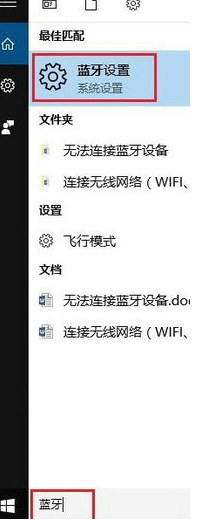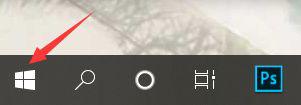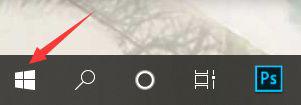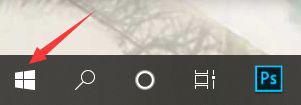联想win10下连不上蓝牙耳机怎么回事 win10电脑连不上蓝牙耳机怎么办
时间:2022-04-26作者:huige
相信很多人都喜欢在电脑中使用蓝牙耳机来听歌或者看视频等,但是要使用之前就要先将蓝牙耳机跟电脑进行连接才行,不过有联想win10系统用户却遇到了连不上蓝牙耳机的情况,不知道这是怎么回事,别着急,本文这就给大家说说win10电脑连不上蓝牙耳机的详细解决方法。
推荐:windows10纯净版下载
具体解决方法如下:
1、检查蓝牙开关是否开启。
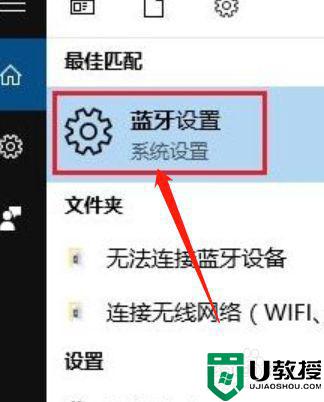 2、进入里面就会有蓝牙的开关,可以设置开启或者关闭。
2、进入里面就会有蓝牙的开关,可以设置开启或者关闭。
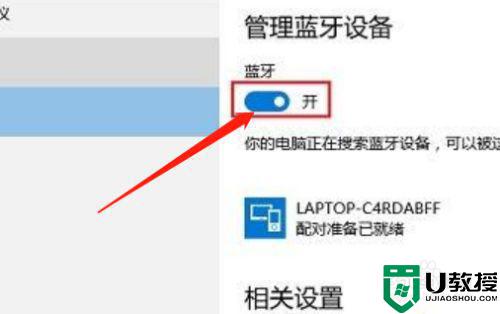 3、查看电脑的蓝牙选项是否允许被识别 ,点击“更多蓝牙选项”,将里面的“允许蓝牙设备查找这台电脑”这个选项勾选上。
3、查看电脑的蓝牙选项是否允许被识别 ,点击“更多蓝牙选项”,将里面的“允许蓝牙设备查找这台电脑”这个选项勾选上。
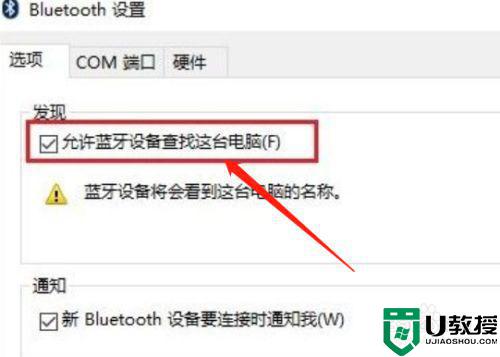 4、已经蓝牙已经配对成功,但是无法互相传输数据,按windows+R,出现“运行”窗口,输入“fsquirt”按回车,进行文件的传输测试。
4、已经蓝牙已经配对成功,但是无法互相传输数据,按windows+R,出现“运行”窗口,输入“fsquirt”按回车,进行文件的传输测试。
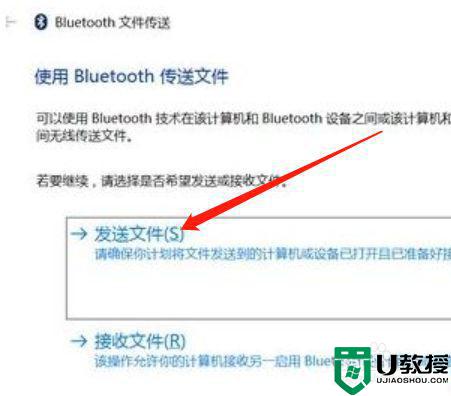
上述给大家讲解的就是联想win10下连不上蓝牙耳机的详细解决方法,有遇到一样情况的用户们可以学习上面的方法来进行解决,相信这样就可以成功连接蓝牙耳机了。